چگونه محافظت از نوشتن دیسک U را خاموش کنیم
اخیرا بحث حفاظت از نوشتن درایوهای فلش USB به یکی از موضوعات داغ تبدیل شده است. بسیاری از کاربران گزارش دادند که هنگام استفاده از درایوهای فلش USB قادر به نوشتن یا حذف فایل ها نیستند. این مقاله به طور مفصل دلایل حفاظت از نوشتن دیسک U و نحوه خاموش کردن آن را معرفی میکند و دادههای موضوع داغ در کل شبکه در 10 روز گذشته را برای مرجع ارائه میکند.
1. دلایل حفاظت از نوشتن دیسک U
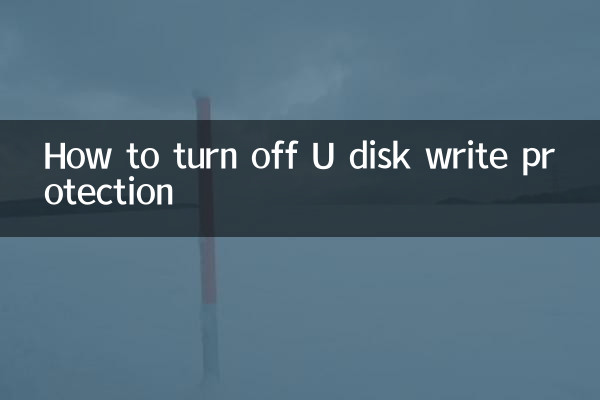
محافظت از نوشتن دیسک U معمولاً به دلایل زیر ایجاد می شود:
| نوع دلیل | دستورالعمل های خاص |
|---|---|
| سوئیچ فیزیکی | برخی از درایوهای فلش USB با یک سوئیچ فیزیکی محافظت از نوشتن طراحی شدهاند که در حالت قفل، نوشتن را ممنوع میکند. |
| تنظیمات رجیستری | پارامترهای حفاظت از نوشتن در رجیستری سیستم ویندوز به طور تصادفی اصلاح شدند |
| تاثیر ویروس | برنامه های مخرب ممکن است به طور فعال حفاظت از نوشتن درایو فلش USB را روشن کنند تا از پاک شدن آن جلوگیری کنند |
| خرابی سیستم فایل | یک خطا در سیستم فایل دیسک U ممکن است منجر به یک حالت محافظت از نوشتن شود |
2. 5 روش برای خاموش کردن محافظت از نوشتن درایو فلش USB
روش 1: سوئیچ فیزیکی محافظت از نوشتن را بررسی کنید
ابتدا بررسی کنید که آیا درایو فلش USB دارای یک سوئیچ فیزیکی محافظت از نوشتن است (معمولاً در کنار آن قرار دارد) و آن را به حالت قفل خارج کنید. این رایج ترین و نادیده گرفته ترین راه حل است.
روش 2: از طریق ویرایشگر رجیستری تغییر دهید
مراحل:
| 1 | Win+R را فشار دهید و regedit را وارد کنید تا ویرایشگر رجیستری باز شود |
| 2 | به HKEY_LOCAL_MACHINESYSTEMCcurrentControlSetControlStorageDevicePolicies بروید |
| 3 | مقدار WriteProtect را به 0 تغییر دهید |
| 4 | کامپیوتر را مجددا راه اندازی کنید |
روش 3: از ابزار پارتیشن بندی دیسک استفاده کنید
ویژگی حفاظت از نوشتن را می توان از طریق یک ابزار مدیریت دیسک (مانند Diskpart) پاک کرد:
1. CMD را به عنوان مدیر اجرا کنید
2. به ترتیب وارد کنید: diskpart→list disk→ انتخاب دیسک X (X شماره دیسک U است)
3. ویژگی ها را فقط خواندنی دیسک پاک کنید
روش 4: درایو فلش USB را فرمت کنید
هشدار: این عملیات تمام اطلاعات موجود در درایو فلش USB را پاک می کند. روی درایو USB در کاوشگر فایل کلیک راست کنید، "Format" را انتخاب کنید، تیک گزینه "Quick Format" را بردارید و آن را اجرا کنید.
روش 5: از ابزار فروشنده استفاده کنید
برخی از مارک های دیسک U (مانند Kingston و SanDisk) ابزارهای ویژه ای را برای تعمیر مشکلات محافظت از نوشتن ارائه می دهند. توصیه می شود ابزارهای مدل مربوطه را از وب سایت رسمی دانلود کنید.
3. داده های موضوع داغ در کل شبکه در 10 روز گذشته
| رتبه بندی | موضوع | شاخص گرما | بستر اصلی بحث |
|---|---|---|---|
| 1 | راه حل حفاظت از نوشتن دیسک U | 8.7 | Zhihu/Bilibili/Baidu Tieba |
| 2 | به روز رسانی 24H2 ویندوز 11 | 9.2 | Weibo / انجمن فناوری |
| 3 | جنجال تولید تصویر هوش مصنوعی | 8.5 | توییتر/ردیت |
| 4 | جنگ قیمت خودروهای انرژی جدید | 7.9 | Autohome/درک امپراتور خودرو |
| 5 | پیش بینی نقاط داغ سفر تابستانی | 7.6 | Xiaohongshu/Mafengwo |
4. اقدامات احتیاطی
1. قبل از عملیات حتما از اطلاعات مهم نسخه پشتیبان تهیه کنید
2. اگر همه روش ها امتحان شوند، اما هنوز فایده ای نداشت، ممکن است سخت افزار درایو فلش USB معیوب باشد و نیاز به تعمیر حرفه ای داشته باشد.
3. به طور مرتب با نرم افزار آنتی ویروس اسکن کنید تا از مشکلات حفاظت از نوشتن ناشی از ویروس ها جلوگیری کنید.
4. از وصل و جدا کردن مکرر دیسک های U بین چندین دستگاه خودداری کنید، که ممکن است به راحتی باعث آسیب به سیستم فایل شود.
5. خلاصه
اگرچه مشکلات حفاظت از نوشتن USB رایج است، اما معمولاً می توان آنها را از طریق روش های مختلف ارائه شده در این مقاله حل کرد. توصیه می شود به ترتیب از ساده به پیچیده امتحان کنید، یعنی: ابتدا سوئیچ فیزیکی → اصلاح رجیستری → عملیات ابزار دیسک → قالب → ابزار سازنده را بررسی کنید. اگر مشکل ادامه داشت، ممکن است لازم باشد دستگاه ذخیره سازی را با یک دستگاه جدید جایگزین کنید.

جزئیات را بررسی کنید
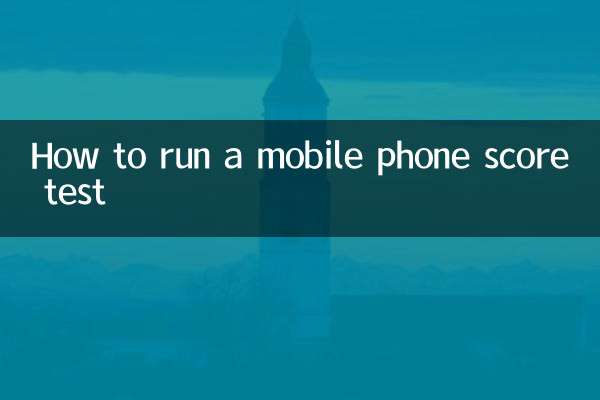
جزئیات را بررسی کنید